Sony Xperia U: Беспроводная технология Bluetooth™
Беспроводная технология Bluetooth™: Sony Xperia U
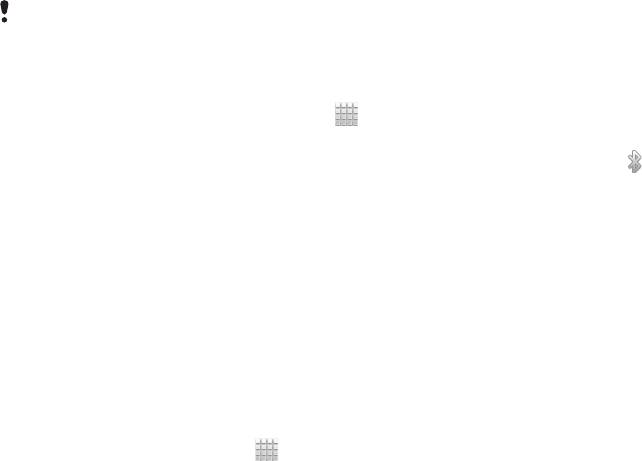
Беспроводная технология Bluetooth™
Функция Bluetooth™ используется для передачи файлов на другие устройства, совместимые с
Bluetooth™, или для подключения к аксессуарам громкой связи. Включите Bluetooth™ в телефоне,
чтобы создать беспроводное подключение к другому, совместимому с Bluetooth™, устройству
(компьютеры, аксессуары громкой связи, гарнитуры, другие телефоны). Для обеспечения
надежной связи через Bluetooth™ соединение рекомендуется располагать устройства на
расстоянии не более 10 метров друг от друга и следить за тем, чтобы между ними не находились
сплошные объекты. В некоторых случаях может потребоваться произвести поиск сопряженных
устройств Bluetooth™ в ручном режиме. Не забудьте перевести телефон в режим «видимости»,
чтобы сделать доступным для обнаружения другими устройствами Bluetooth™.
Взаимодействие и совместимость Bluetooth™-устройств отличается в зависимости от
моделей.
Включение функции Bluetooth™ и режима доступности телефона
1
Находясь на Главный экран, коснитесь .
2
Найдите и коснитесь Настройки > Беспроводные сети.
3
Отметьте флажок напротив Bluetooth. В строке состояния появится значок
.
4
Коснитесь Настройки Bluetooth.
5
Отметьте флажок напротив Видимость. С этого момента в течение 120 секунд телефон
будет доступен для обнаружения другими устройствами.
Присвоение имени телефону
Телефону можно дать имя. Это имя будет отображаться для других устройств после включения
функции Bluetooth™ и установки телефона в режим доступности.
Присвоение имени телефону
1
Убедитесь, что функция Bluetooth™ включена.
2
На Главный экран коснитесь .
3
Найдите и коснитесь Настройки > Беспроводные сети > Настройки Bluetooth >
Имя устройства.
4
Введите имя телефона.
5
Коснитесь ОК.
Сопряжение с другим устройством Bluetooth™
Выполнив сопряжение телефона с другим устройством, можно, например, подключить телефон к
мини-гарнитуре Bluetooth™ или автомобильному комплекту Bluetooth™ и использовать эти
устройства для исходящих и входящих вызовов.
Сопряжение телефона с устройством Bluetooth™ достаточно выполнить однократно – оно
останется в памяти телефона. При сопряжении телефона с устройством Bluetooth™ может
потребоваться ввести пароль. Ваш телефон автоматически попробует универсальный пароль
0000. Если этот пароль не действует, то найдите пароль в документации устройства Bluetooth™.
Повторно вводить код при следующем соединении с сопряженным устройством Bluetooth™ не
нужно.
Некоторые устройства Bluetooth™, например большинство мини-гарнитур Bluetooth™, требуют для
правильной работы выполнить сопряжение и установить подключение к другому устройству.
Телефон можно сопрягать с несколькими устройствами Bluetooth™, но одновременно может быть
подключен только один профиль Bluetooth™.
120
Это Интернет-версия документа. © Печать разрешена только для частного использования.
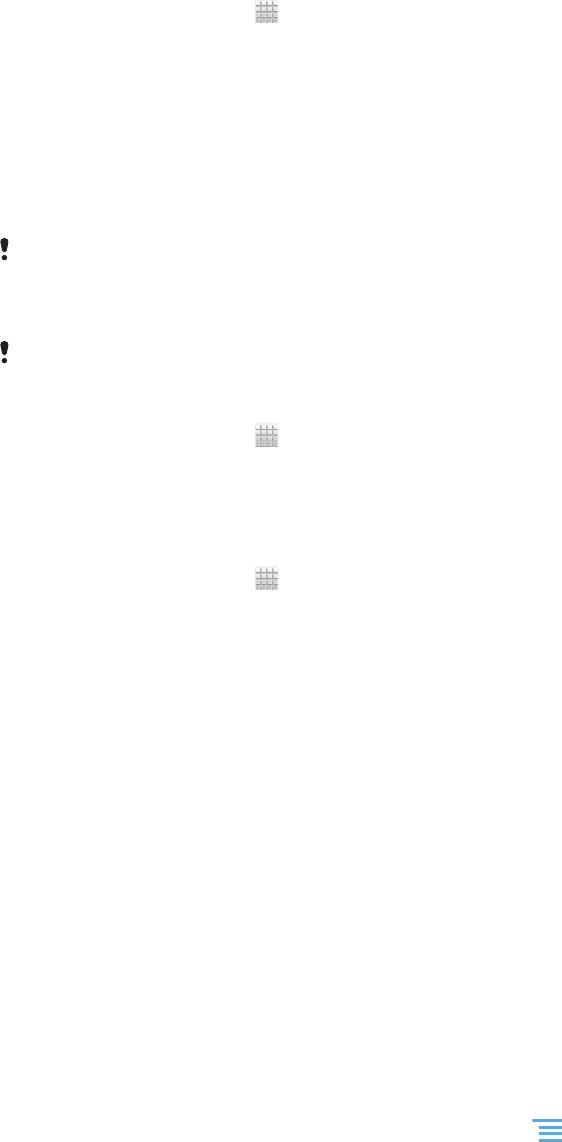
Сопряжение телефона с другим устройством Bluetooth™
1
На Главный экран коснитесь .
2
Найдите и коснитесь Настройки > Беспроводные сети > Настройки Bluetooth.
3
Коснитесь Поиск устройств. Найденные устройства Bluetooth™ будут перечислены под
заголовком Устройства Bluetooth.
4
Выберите устройство Bluetooth™ для сопряжения с телефоном.
5
Введите код доступа, если требуется.
6
Теперь телефон и устройство Bluetooth™ сопряжены. Для некоторых устройств перед
началом их использования необходимо также выполнить подключение. Состояние
соединения и подключения отображается под именем устройства Bluetooth™ в списке
Устройства Bluetooth.
Убедитесь в том, что в устройстве, для которого выполняется процедура сопряжения с
телефоном, включена функция Bluetooth™, и включен режим доступности Bluetooth™.
Подключение телефона к другому устройству Bluetooth™
Для успешного подключения некоторых устройств Bluetooth™, например для
большинства мини-гарнитур Bluetooth™, требуется сначала выполнить сопряжение, а
затем подключение к другим устройствам Bluetooth™.
1
На Главный экран коснитесь .
2
Найдите и коснитесь Настройки > Беспроводные сети > Настройки Bluetooth.
3
В списке Устройства Bluetooth коснитесь устройства Bluetooth™, к которому вы хотите
подключить свой телефон.
Разрыв сопряжения с устройством Bluetooth™
1
На Главный экран коснитесь
.
2
Найдите и коснитесь Настройки > Беспроводные сети > Настройки Bluetooth.
3
В списке Устройства Bluetooth коснитесь и удерживайте имя сопряженного, но не
подключенного устройства Bluetooth™.
4
Коснитесь Отменить сопряжение.
Передача и прием объектов с использованием технологии
беспроводной связи Bluetooth™
Обменивайтесь объектами с другими Bluetooth™-совместимыми устройствами, например
телефонами или компьютерами. Функция Bluetooth™ позволяет передавать и принимать объекты
нескольких типов:
•
фотографии и видео
•
музыкальные и другие звуковые файлы
•
Контакты
•
веб-страницы
Передача объектов с использованием Bluetooth™
1
Принимающее устройство: Убедитесь, что на устройстве Bluetooth™, на которое
нужно передать объект, Bluetooth™ включен и находится в видимом режиме.
2
Откройте в своем телефон приложение, содержащее объект, который нужно передать, и
переместитесь к этому объекту.
3
В зависимости от приложения и передаваемого объекта, может понадобиться, например
коснуться объекта и удерживать его, открыть объект или нажать
. Могут существовать
и другие способы передачи объекта.
4
Выберите элемент в меню обмена или передачи.
5
В появившемся меню выберите Bluetooth.
6
Получив запрос на включение Bluetooth™, сделайте это.
7
В Устройства Bluetooth коснитесь имени принимающего устройства.
8
Принимающее устройство: Получив запрос на принятие подключения, сделайте это.
9
Получив запрос на пароль, введите один и тот же пароль на обоих устройствах или
подтвердите предложенный пароль.
10
Принимающее устройство: Примите входящий объект.
121
Это Интернет-версия документа. © Печать разрешена только для частного использования.

Прием объектов с использованием Bluetooth™
1
На Главный экран коснитесь .
2
Найдите и коснитесь Настройки > Беспроводные сети.
3
Отметьте флажком Bluetooth. В строке состояния появится .
4
Коснитесь Настройки Bluetooth.
5
Отметьте флажком Видимость. С этого момента в течение 120 секунд телефон будет
доступен для обнаружения другими устройствами.
6
Теперь передающее устройство должно начать отправку данных на телефон.
7
По запросу введите один и тот же пароль на обоих устройствах или подтвердите
рекомендованный пароль.
8
Получив уведомление о получении телефоном файла перетащите строку состояния вниз и
коснитесь уведомления о приеме переданных файлов.
9
Чтобы начать передачу файлов, коснитесь Принять.
10
Чтобы наблюдать за ходом передачи, перетащите строку состояния вниз.
11
Чтобы открыть принятый объект, перетащите строку состояния вниз и коснитесь
соответствующего уведомления.
122
Это Интернет-версия документа. © Печать разрешена только для частного использования.
Оглавление
- Содержание
- Важная информация
- Android™ — что и почему?
- Начало работы
- Знакомство с основными функциями телефона
- Вызовы
- Контакты
- Передача сообщений
- Электронная почта
- Google Talk™
- Timescape™
- Начало работы с Android Market™
- Служба PlayNow™
- Video Unlimited™
- Music Unlimited™
- Организация
- Сканирование с помощью приложения NeoReader™
- Синхронизация данных в телефоне
- Подключение к беспроводным сетям
- Веб-браузер
- Музыка
- Идентификация музыки с использованием технологии TrackID
- Использование FM-радио
- Фото- и видеосъемка
- 3D-камера
- Просмотр фотографий и видео в галерее
- Просмотр фотографий в 3D-альбоме
- Беспроводная технология Bluetooth™
- Подключение телефона к компьютеру
- Использование услуг определения местоположения для поиска вашего положения
- Создание резервной копии и восстановление содержимого телефона
- Блокировка и защита телефона
- Обновление телефона
- Обзор параметров телефона
- Обзор значков статуса и уведомлений
- Обзор приложений
- Пользовательская поддержка
- Устранение неполадок
- Утилизация телефона
- Официальная информация
- Алфавитный указатель


